Návod C/C++: Hello world
Tento návod vám pomôže začať s C/C++. Vysvetľuje, čo potrebujete na napísanie vášho prvého programu v C/C++. Začína základmi: dozviete sa, kde môžete nájsť a stiahnuť potrebné nástroje, ako ich nainštalovať a prevedie vás celým procesom až po zostavenie a spustenie vášho kódu. Ak ste nikdy predtým nepísali program v C/C++, toto je miesto, kde začať. Vytvorili sme tento článok, aby ste mohli začať s C/C++ a prejsť na naše príklady so SMS. Ak už ste oboznámení s C/C++, môžete preskočiť priamo na jeden z nasledujúcich SMS projektov.
Príklady SMS v C/C++:
C/Cpp odoslanie SMS pomocou HTTP REST API (ukážka kódu)
C/Cpp odoslanie viacerých SMS pomocou HTTP REST API (ukážka kódu)
C/Cpp naplánovanie SMS pomocou HTTP REST API (ukážka kódu)
C/Cpp prijatie SMS pomocou HTTP REST API (ukážka kódu)
C/Cpp vymazanie SMS pomocou HTTP REST API (ukážka kódu)
Stiahnuť najnovšiu knižnicu C/C++ SMS API z Githubu
C/C++ je programovací jazyk. Je podobný prirodzenému jazyku, ako je angličtina. Používa sa na komunikáciu s počítačom. Hlavný rozdiel medzi prirodzeným jazykom a programovacím jazykom je, že programovacie jazyky majú prísnejšiu štruktúru, aby počítač lepšie rozumel.
Čo je Visual StudioVisual Studio je nástroj na písanie programov v C/C++. Visual Studio vám umožňuje písať text v jazyku C/C++ a umožňuje vám povedať počítaču, aby prečítal text a vykonal inštrukcie. Používame termín "Spustiť", aby sme povedali počítaču, aby vykonal inštrukcie.
Čo je program Hello world v C/C++Program Hello world v C/C++ je najjednoduchší program, ktorý môžete napísať. Jednoducho vypíše vetu: Hello world na obrazovku počítača. Program Hello World je prvý program, ktorý vývojári píšu v akomkoľvek programovacom jazyku.
Ako napísať svoj prvý program v C / C++Ak chcete napísať svoj prvý program v C / C++:
- Skontrolujte predpoklady
- Nastavte Visual Studio
- Vytvorte nový projekt v Visual Studio
- Vyberte C++ Console Application
- Pomenujte svoj projekt
- Napíšte program Hello World v C / C++
- Spustite svoj program Hello World v C / C++
- Skontrolujte výstup
Tu je to, čo potrebujete na začatie. Ak chcete napísať svoj prvý počítačový program v C/C++, potrebujete počítač s Windows, programovacie prostredie Visual Studio a ukážkový kód uvedený nižšie.
- Počítač s Windows 10
- Microsoft Visual Studio Community Edition
- Ukážkový projekt Ozeki Hello World
V tomto videonávode nájdete, ako stiahnuť inštalátor Visual Studio Community Edition. Inštalátor môžete stiahnuť z nasledujúcej URL: https://visualstudio.microsoft.com/downloads/. Na tejto stránke uvidíte rôzne verzie Visual Studio dostupné na stiahnutie. Postupujte podľa pokynov v tomto krátkom videu a stiahnite si inštalátor do svojho počítača.
Inštalácia Visual Studio
Ak chcete napísať svoj prvý program v C/C++, musíte nainštalovať Visual Studio. Nasledujúce video vám ukáže, ako možno túto inštaláciu vykonať. Toto video obsahuje špecificky nakonfigurovanú inštaláciu Microsoft Visual Studio Community edition. Obsahuje všetky nastavenia a kroky, aby ste mohli úspešne nastaviť prostredie pre programovanie v C/C++.
Vytvorte svoj prvý projekt v Visual Studio
Tento krátky videonávod vám ukáže, ako vytvoriť projekt v C/C++ pomocou Visual Studio. Dozviete sa, ako vybrať správny jazyk (C/C++) a typ projektu. Tiež zistíte, ako vybrať cestu, názov a cieľovú platformu pre váš novo vytvorený projekt. Po aplikovaní všetkých potrebných nastavení sa spustí prostredie pre programovanie v C/C++ vo Visual Studio.
Vytvorte nový projekt v Visual Studio
Najprv otvorte Visual Studio, ktoré ste práve nainštalovali. Budete privítaní úvodnou obrazovkou. Táto obrazovka vám umožňuje vytvoriť nový projekt alebo otvoriť predchádzajúce. V stĺpci "Začíname" vpravo kliknite na Vytvoriť nový projekt (Obrázok 1). Toto vás presmeruje na ďalšiu stránku, kde môžete nakonfigurovať nastavenia vášho projektu.
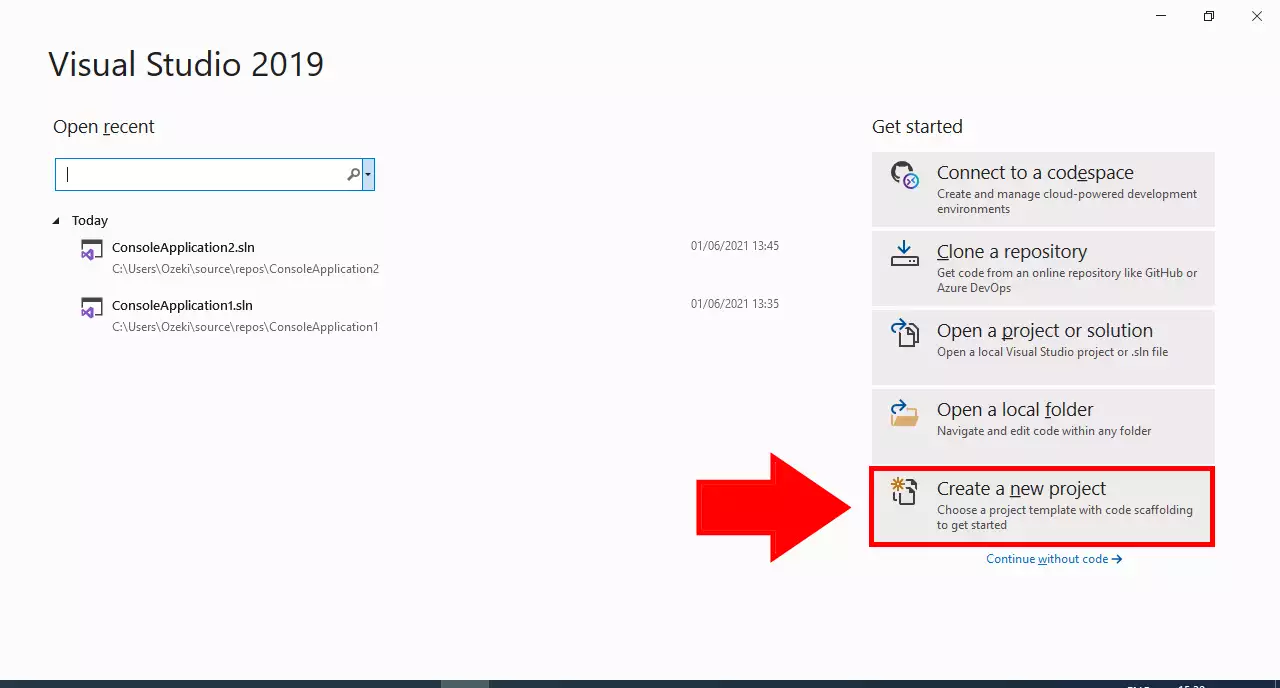
Vyberte si C++ Konzolovú Aplikáciu
Ak chcete vytvoriť C++ Konzolovú Aplikáciu, musíte najprv zadať "cpp" do vyhľadávacieho poľa v hornej časti. Výsledky zobrazia Konzolovú Aplikáciu ako jednu z možností (Obrázok 2). Vyberte túto možnosť kliknutím na ňu. Kliknite na Ďalej, keď ju vyberiete, aby ste pokračovali. Toto vás presmeruje na ďalšiu stránku, kde môžete pomenovať svoj projekt.
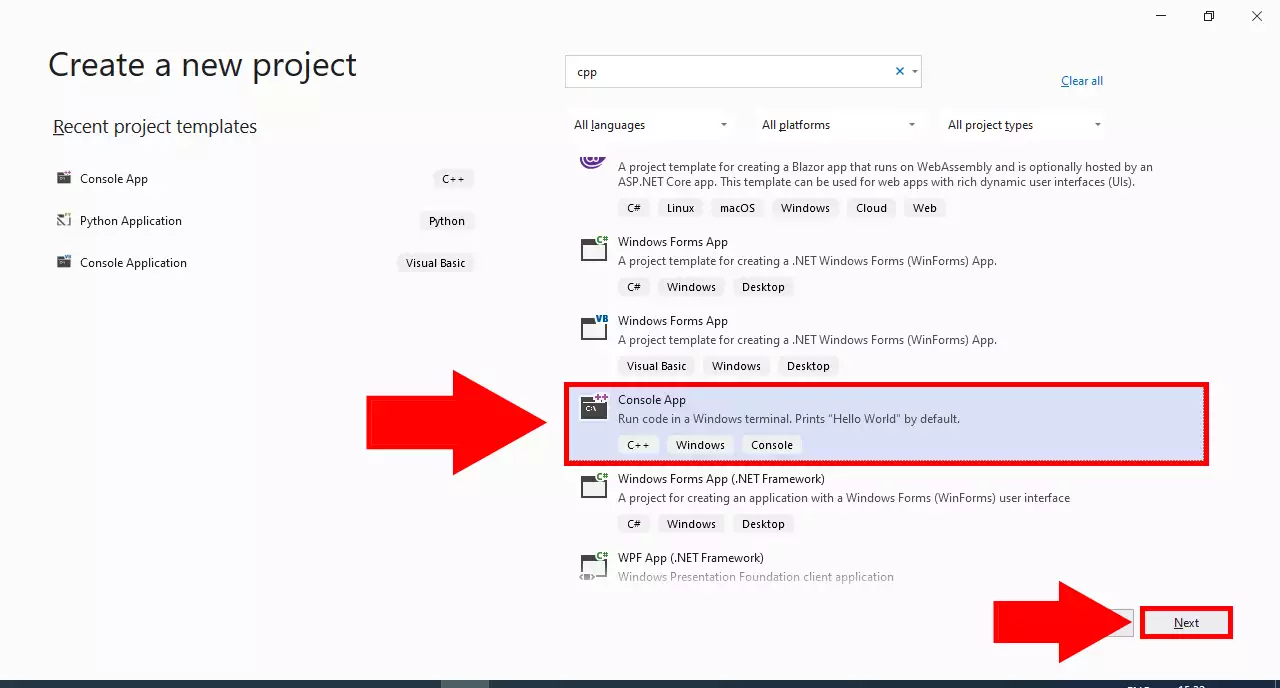
Pomenujte svoj projekt
Po špecifikovaní projektu ako Konzolovej Aplikácie budete požiadaní, aby ste mu dali meno. Pod textom, ktorý hovorí "Názov projektu", nájdete textové pole (Obrázok 3). Zadajte požadovaný názov do tohto textového poľa, aby ste pomenovali svoj projekt. Kliknite na tlačidlo Vytvoriť v pravom dolnom rohu, keď budete hotoví, aby ste vytvorili svoj projekt.
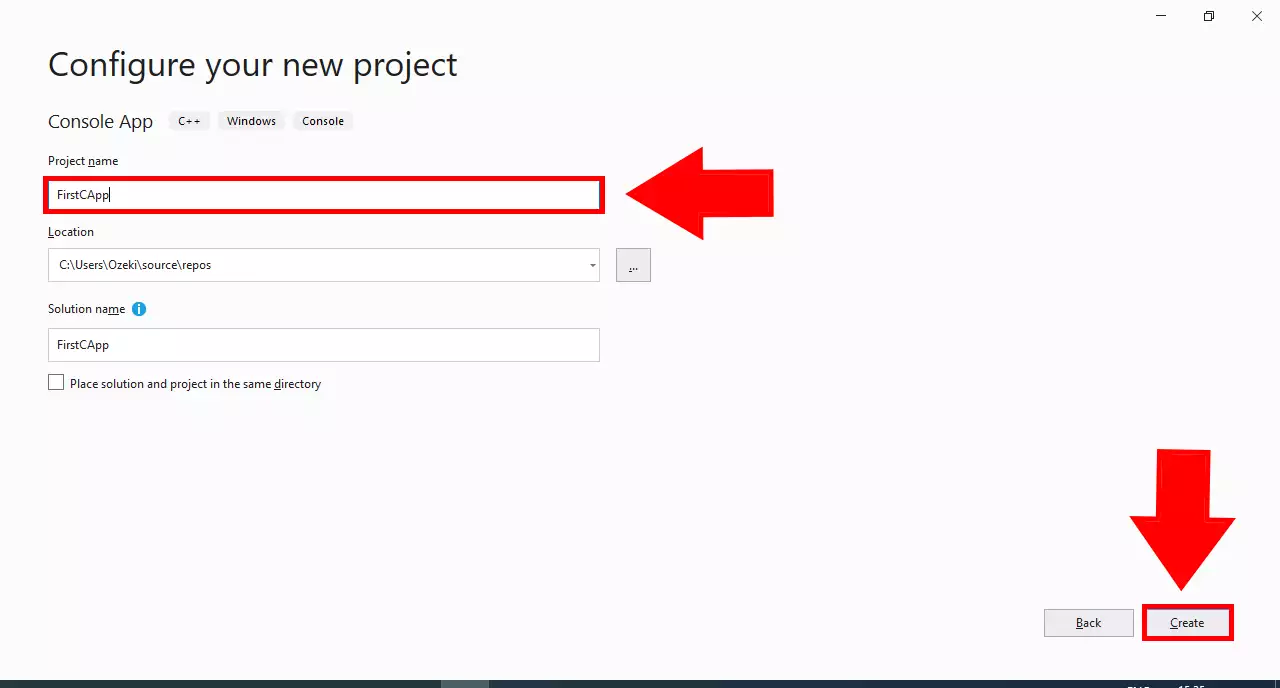
Napíšte svoj 'hello world' program v C/C++
Prvý program, ktorý napíšete v akomkoľvek programovacom jazyku, je program 'Hello world'. Jediným cieľom tohto programu je vypísať výraz 'Hello world' na obrazovku počítača. V tomto príklade program pozostáva z dvoch riadkov kódu: Prvý riadok: std::cout << ""; vypíše text.
#include <iostream>
int main()
{
std::cout << "Hello World!\n";
}
Zadajte kód
V tomto videu zadáme kód "Hello World!" jeho napísaním v textovom editore Visual Studio.
Spustite C/C++ 'hello world' program
Ak chcete spustiť program hello world, musíte kliknúť na zelené tlačidlo Štart v paneli nástrojov Visual Studio. Môžete tiež použiť kláves F5 na spustenie programu. Upozorňujeme, že keď stlačíte F5, Visual Studio najprv uloží váš novo napísaný súbor, potom ho skompiluje do spustiteľného kódu a potom ho spustí na vašom počítači.
Spustite program
Svoj novo napísaný C/C++ program môžete spustiť pomocou Visual Studio. Nájdite tlačidlo Lokálny Windows Debugger so zelenou šípkou vedľa neho v paneli nástrojov v hornej časti (Obrázok 4). Kliknutím na toto tlačidlo vykonáte svoj kód. Toto zobrazí Visual Studio Debug Console, kde môžete vidieť výsledky svojho programu.
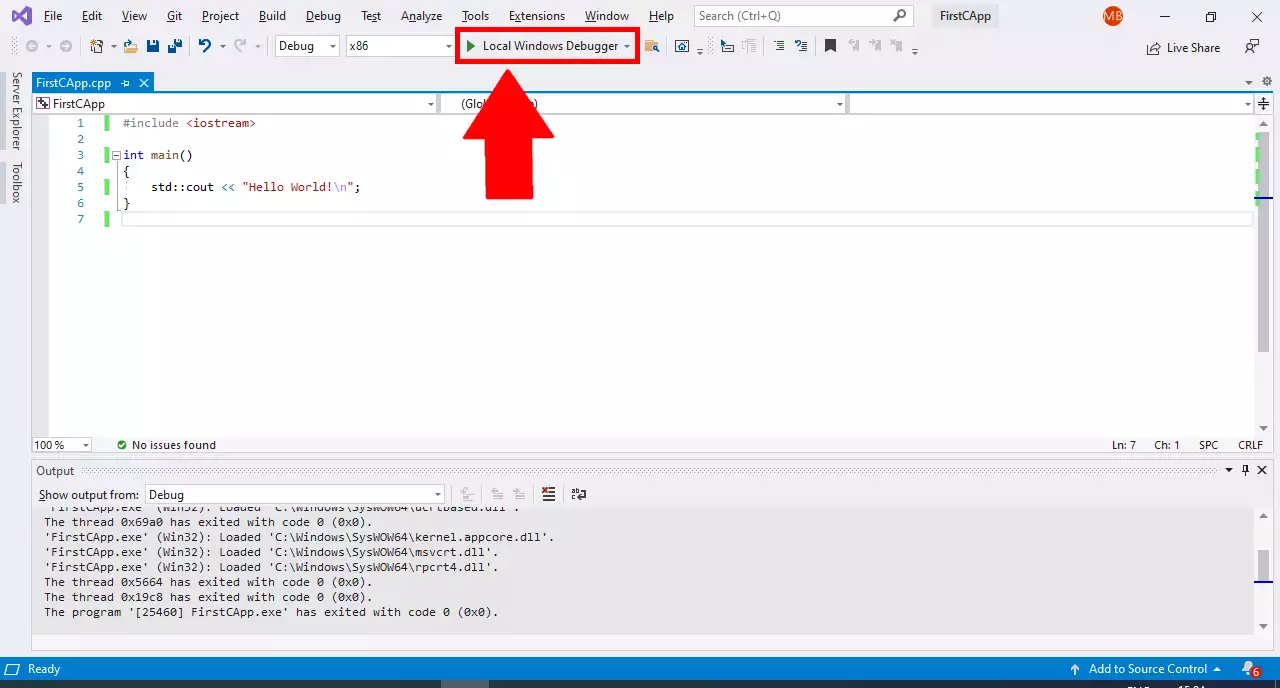
Hello World!
Po úspešnom spustení vášho kódu sa v novom okne zobrazí Visual Studio Debug Console. V debug konzole uvidíte zobrazenú správu "Hello World" (Obrázok 5). Stlačením ľubovoľnej klávesy na klávesnici zatvoríte túto konzolu.
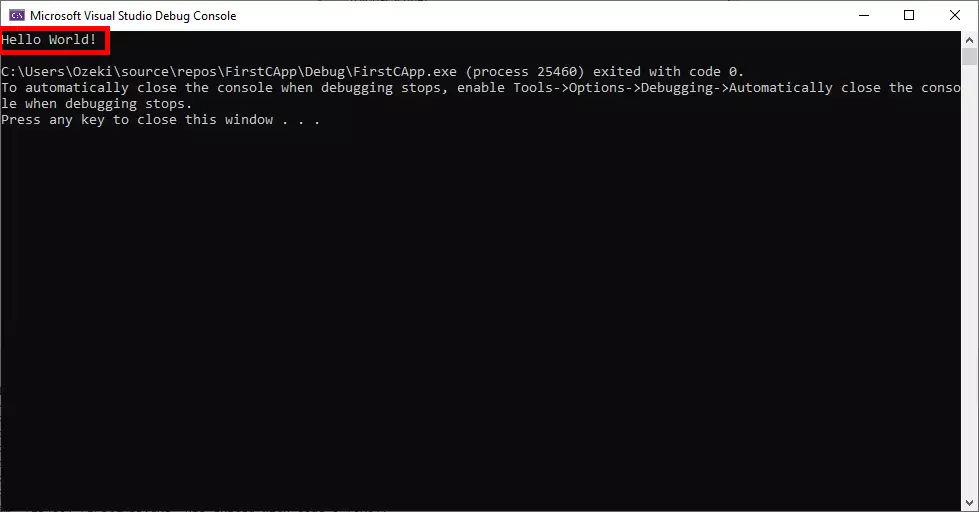
Čo sa stane, ak urobím chybu v C/C++
Ak urobíte chybu, keď píšete svoje inštrukcie v C/C++, dostanete syntaktickú chybu. Počítač zvýrazní riadok s chybou červenou farbou a povie vám, prečo nerozumel inštrukciám. Na opravu chyby sa musíte vrátiť do textového editora a upraviť program. Programy hovoria, že "opravili chybu", keď opravili chyby.
Čo je syntaktická chyba v C/C++?
Syntaktická chyba znamená, že nerozumiem. Ak hovoríte s niekým v angličtine a on nerozumie, čo hovoríte, odpovie "Nerozumiem". Ak hovoríte s počítačom v C/C++ a počítač nerozumie, čo hovoríte, odpovie "Syntaktická chyba".
V kóde nižšie zámerne vytvoríme chybu tým, že nedáme bodkočiarku za riadok Hello World. Uvidíte, ako počítač zareaguje, ako opravíme chybu a ako úspešne spustíme počítačový program.
Ako spracovať syntaktickú chybu v C/C++?
V kóde nižšie zámerne vytvoríme syntaktickú chybu tým, že nedáme bodkočiarku za riadok Hello World. Uvidíte, ako počítač zareaguje, ako opravíme chybu a ako úspešne spustíme počítačový program.
Chyba v Visual Studio
Toto video demonštruje, čo sa stane, keď urobíte chybu v svojom kóde. Neplatná syntax vždy povedie k syntaktickej chybe. Váš kód sa nepodarí spustiť. Tu môžeme vidieť, že správa "Hello World!" sa nezobrazí. Namiesto toho sa v výstupe objaví chybové hlásenie.
Chyba
Keď počas behu programu nastane chyba, v výstupe sa zobrazí chybové hlásenie (Obrázok 6). Toto hlásenie obsahuje informácie o tom, prečo chyba nastala a čo ju spôsobilo. Týmto spôsobom je pre vývojára jednoduchšie rozpoznať a opraviť chyby. V tomto prípade vidíme, že ide o syntaktickú chybu. Chybové hlásenie vám povie, že chýba bodkočiarka(;).
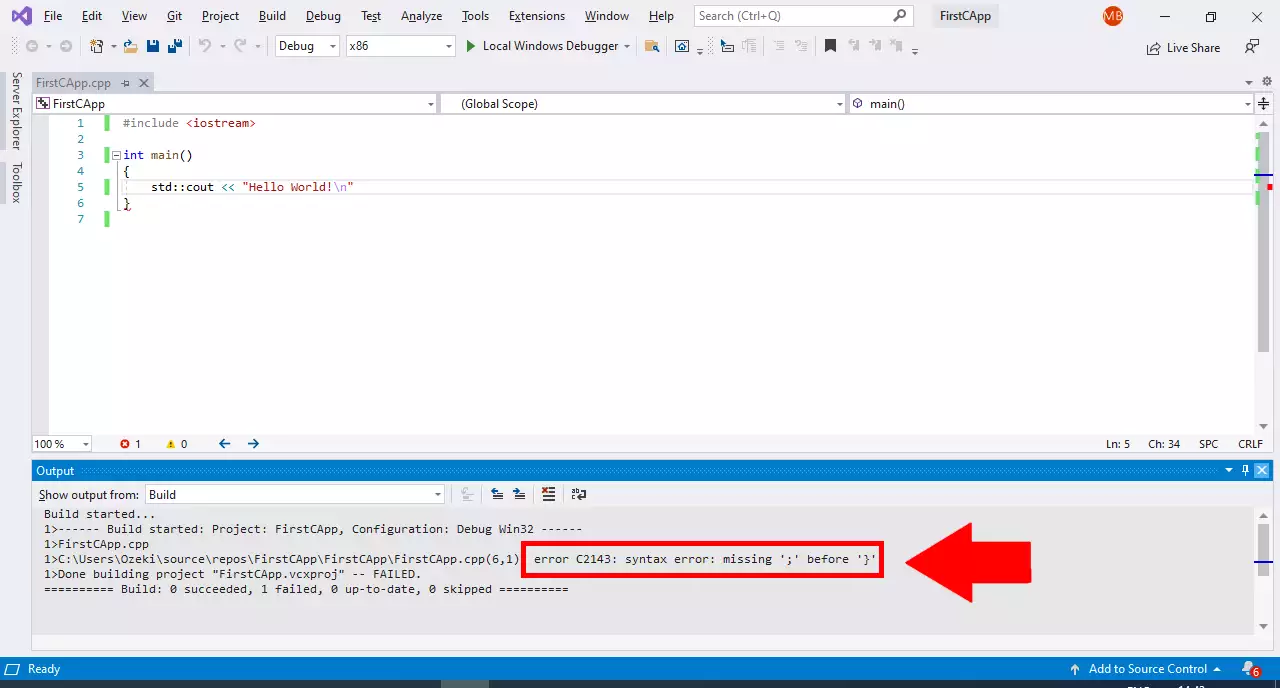
Dôvodom existencie tohto dokumentu je ukázať vám, ako nainštalovať nástroje na programovanie v C / C++ a prevedie vás celým procesom až po zostavenie a spustenie kódu Hello World. Tento sprievodca je vytvorený na to, aby vás oboznámil so základmi C / C++ a pripravil vás na pochopenie a používanie našich príkladov SMS v C / C++. Používanie riešení Ozeki C / C++ SMS je výhodné, pretože sú dodávané s úplným zdrojovým kódom a môžete ich používať a upravovať bez akýchkoľvek obmedzení.
Prejdite na ďalší článok na webovej stránke Ozeki a dozviete sa viac o riešeniach v C / C++. Pozrite si návod o ako poslať SMS z C / C++.
Stiahnite si Ozeki SMS Gateway teraz a nastavte si systém!
